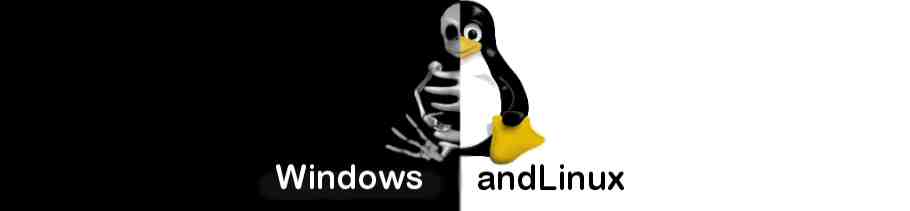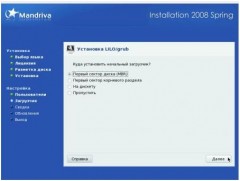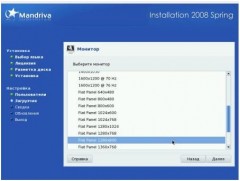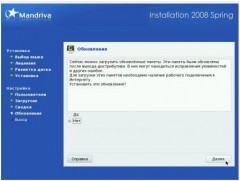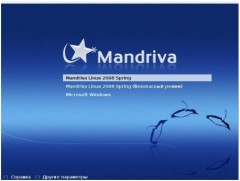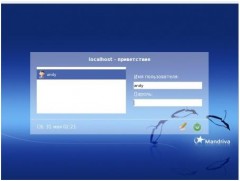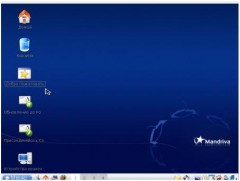Установка Mandriva Linux на ноутбук с Windows XP (часть 4)
Рубрика: Переход с Windows на Linux -> Mandriva / Rosa Linux
Метки: Mandriva | Powerpack | ноутбук | Установка
Просмотров: 10764
Рассмотрим процесс установки Mandriva 2009 в варианте Powerpack на ноутбук с установленным Windows XP
продолжение статьи, начало по ссылкам часть 1, часть 2, часть 3
Выбор групп пакетов
Далее нам предлагают «Выбор групп пакетов», показывает, что уже он нашел на нашем вставленном диске» и спрашивает, что мы еще имеем.
Выбираем «Отсуствует»
Установка рабочего стола, рекомендуем KDE
Пока будет происходить установка, можем попить чайку или заняться другими делами
После окончания процесса переходим к очень важной вкладке:
Здесь надо придумать пароль root (пароль суперпользователя или администратора). Этот пароль надо будет вводить при настройке системы, установке приложений.Так что его нельзя забывать. В нижнем окошке вводим имя пользователя и логин. Стоит отметить, что Линукс чувствителен к регистру. Для него Andy и andy - совсем разные вещи (советуем ввести логин тот же, что указали при смене точки монтирования Windows, в нашем случае ето buxar). На этой же вкладке можно указать пароль для пользователя, но не обязательно.
Нажимаем Далее
Указываем куда ставить начальный загрузчик. На следующем окне указываем разрешение экрана и другие настройки системы
Далее видим наши все настройки и можем их изменить (но можем это сделать и позже)
Отказываемся от поиска обновлений – это сделаем позже, после установки системы и настройки интернета (если он конечно у вас не дорогой).
Перезагружаем ноутбук/ПК, вытаскиваем компакт-диск и видим примерно такое меню выбора ОС:
Здесь, думаю, все и так понятно. Выбираем Windows - загружается Windows. Выбрали Linux - загрузился Linux
При загрузке Linux нас встретит такое вот окошко входа в систему:
и примерно такой Рабочий стол
Вот, пожалуй, и все, что связано с установкой.
Удаление Linux
Для того, чтобы удалить Linux надо зайти с Windows, удалить с помощью соответствующего софта Linux-разделы и увеличить за их счет емкость диска D:\. Также стоит восстановить MBR и загрузчик (как это сделать описано на сайте). Для этих целей можно использовать также установочный диск с Windows XP. При загрузке с него жмем R для входа в консоль восстановления и вводим команды fixmbr и fixboot
В следующих материалах мы займемся настройкой системы (начнем, конечно, с интернет подключения), обновлением, переносом настроек из Windows и поиском аналогов, привычных нам, Windows программ.
Постскриптум:
Извиняйте конечно за качество снимков, делал все в спешке, не хотелось весь день с установкой просидеть, а так же часть из них вообще забыл сделать, взял из интернета (по этому не обращайте внимание, если на некоторых картинках написано не 2009, а 2008 - от этого суть не меняется.